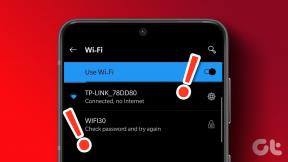Top 10 des trucs et astuces OnePlus 3 à connaître
Divers / / December 02, 2021
Le OnePlus 3 a déjà fait les gros titres avec ses 6 Go de RAM et le processeur Snapdragon 820 qui l'accompagne et nous avons déjà abordé quelques sujets sur comment tirer le meilleur parti des 6 Go de RAM et rooter l'appareil pour rationaliser les choses. Même si l'enracinement est couvert par la garantie sur le OnePlus 3, nombreux sont ceux qui aiment garder leur appareil verrouillé en usine. Mais cela ne veut pas dire que vous n'apprécierez pas la génialité de l'appareil.

Aujourd'hui, nous allons donc examiner les 10 meilleurs conseils, astuces et fonctionnalités OnePlus pour vous aider à tirer le meilleur parti de votre appareil. Comme la plupart de ces fonctionnalités sont liées à Oxygen OS, les utilisateurs d'autres variantes d'appareils OnePlus peuvent également les utiliser. Regardons.
1. Modifier la disposition de l'écran d'accueil
OnePlus 3 est alimenté par le Lanceur du système d'exploitation Oxygen et lorsque vous balayez vers l'extrême gauche, vous obtenez la vue d'étagère où vous pouvez épingler les contacts, les applications et les autres widgets les plus utilisés. Cependant, la meilleure fonctionnalité de personnalisation s'ouvre lorsque vous appuyez longuement sur n'importe quelle section ouverte de l'écran d'accueil et appuyez sur le
Personnaliser option.

Tout d'abord, vous pouvez désactiver la vue d'étagère si vous ne l'utilisez pas activement et également choisir d'avoir la recherche rapide et la notification par le glissement vers le haut ou vers le bas. Vous pouvez également rendre transparente la barre de recherche Google persistante, modifier la taille de l'icône en petite, grande ou standard en fonction de votre niveau de confort. Enfin, vous pouvez également choisir le nombre d'applications alignées dans le tiroir d'applications.


Vous obtiendrez toutes ces options lorsque vous glissez vers la droite dans le mode de personnalisation. Le lanceur OnePlus prend également en charge les packs d'icônes que vous pouvez télécharger et appliquer.
2. Faites-en plus avec le mode appareil photo manuel
Le mode appareil photo manuel de OnePlus 3 est tout simplement incroyable et vous pouvez obtenir l'option en glissant de gauche à droite sur l'interface de l'appareil photo. Vous pouvez modifier manuellement la valeur ISO, l'exposition, la balance des blancs et même la mise au point en utilisant le curseur sur les options respectives.

Il est très facile de prendre toutes sortes de photos en mode manuel et la possibilité de tout ramener à la normale avec le mode automatique est également très facile à régler, même en mode appareil photo manuel. Une fonctionnalité intéressante du mode manuel est que vous pouvez définir des points focaux et d'exposition séparés pour vos photos.
3. Activer le réveil de proximité pour avoir un aperçu des notifications
Alors que vous n'obtenez pas le plein Always On display comme le Samsung Galaxy S7, vous pouvez toujours activer le Réveil de proximité fonction pour avoir un aperçu de l'heure, de la date et des notifications sans surveillance. De cette façon, vous pouvez savoir ce qui se passe avec les applications même sans déverrouiller l'appareil.

L'option permettant d'activer les paramètres se trouve sous le Affichage noms de paramètres comme Réveil de proximité. Vous avez également la possibilité de Affichage ambiant qui réveille momentanément l'écran noir de l'appareil lorsque vous recevez une nouvelle notification. Comme la toile de fond est entièrement noire et que l'appareil est doté d'un écran AMOLED, l'écran consomme peu de batterie, mais une certaine batterie sera utilisée pour maintenir le capteur de proximité allumé en permanence.
4. Utilisez le mode Inverser pour économiser la batterie pendant la lecture
Si vous avez l'habitude de lire des articles en ligne, ou articles enregistrés sur Pocket, ou même n'importe quelle application de lecture d'ebook installé sur votre appareil, vous pouvez économiser une quantité considérable de batterie en le faisant dans le Inverser les couleurs mode. L'option peut être activée à l'aide des paramètres de contrôle des notifications et elle inverse chaque couleur comme une vue négative.


Par conséquent, le noir devient blanc et vice-versa et vous obtenez un fond noir sur un écran AMOLED, ce qui économise la batterie par rapport à un fond blanc. La seule chose à noter ici est d'utiliser l'option Inverser la couleur lorsque la toile de fond est blanche et non noire.
5. Curseur d'alerte de configuration avancée
OnePlus 3 dispose d'un curseur d'alerte matériel à l'aide duquel vous pouvez désactiver toutes les notifications ou les notifications non prioritaires sur votre appareil. Cependant, vous pouvez le configurer via les paramètres pour avoir plus de sens et vous trouverez l'option directement sous Paramètres Android nommé en tant que Curseur d'alerte.


Ici, il y a deux options basées sur le Paramètres de priorité et Paramètres silencieux. En appuyant dessus, vous accéderez à des paramètres détaillés où vous pourrez configurer les événements, rappels ou appels que vous souhaitez ignorer dans les deux modes. Dans les paramètres silencieux, cependant, il n'y a pas beaucoup d'options en ce qui concerne les appels et les rappels et seul le volume des alarmes et des médias peut être configuré.
6. Enregistrer au format RAW
Si vous êtes un photographe inconditionnel, en plus du mode manuel génial, vous avez également la possibilité d'enregistrer des photos au format RAW. Les photos RAW, comparées à un fichier JPEG normal, sont fichiers image sans perte du capteur de l'appareil photo qui a beaucoup de détails qui sont utilisés dans le post-traitement pour obtenir des photos étonnantes.

Cela peut être activé dans les paramètres de l'appareil photo, cependant, l'enregistrement au format RAW n'aura de sens que si vous prévoyez de traiter la photo dans un outil de traitement d'image. De plus, les photos enregistrées dans ce format prendront beaucoup d'espace de stockage.
7. Utiliser le mode sombre
Encore une fois, pour l'amour des écrans AMOLED, vous avez la possibilité d'activer l'ensemble du système Mode sombre du Personnalisation option dans Paramètres Android. Le mode sombre a non seulement l'air cool sur l'écran AMOLED, mais économise également la batterie.


Vous pouvez également modifier le Couleurs d'accent pour correspondre à votre humeur. Vous avez le choix entre 8 couleurs unies différentes.
8. Configurer la notification LED pour chaque application
Alors que nous parlons de couleurs d'accentuation et de mode sombre, vous avez également la possibilité de configurer la couleur des notifications LED. Différentes couleurs comme le ROUGE, le vert, le violet peuvent être définies pour des événements tels que le chargement de la batterie, la batterie pleine, etc.


Vous ne pouvez pas modifier la couleur d'impulsion de notification pour des applications individuelles (il y a une application pour ça), cependant, de la Notification par application section, vous pouvez configurer quelle application peut afficher la notification en utilisant les couleurs de notification d'impulsion. Associez-le avec le geste Proximity Wake et vous ne manquerez jamais une notification et cela aussi avec style.
9. Configurer la barre d'état
Tandis que Android Marshmallow introduit Barre d'état possibilité de nettoyage en tant que fonctionnalité cachée dans System UI Tuner, dans OnePlus 3, vous pouvez le trouver sous le Personnalisation option. En utilisant cette option, vous pouvez simplement décider quelles icônes vous voulez voir sur la barre d'état et lesquelles vous voulez masquer.


Activez ou désactivez simplement l'interrupteur pour inclure ou exclure une icône. Disons donc que vous ne voulez pas que l'icône d'alarme s'affiche dans la barre d'état, vous pouvez la désactiver ici. Seule l'alarme icône sera désactivé, cependant, l'alarme fonctionnera normalement.
10. Balance des couleurs et mode nuit
Dernier point mais non le moindre, les gros lecteurs peuvent ajuster la balance des couleurs de l'écran et même allumer Mode nuit pour réduire la fatigue oculaire. L'option se trouve dans le OnePlus 3 Affichage paramètres où vous pouvez configurer la balance des couleurs et Mode nuit intensité.

Vous pouvez également activer rapidement le mode de lecture à partir du tiroir de notification et vous aider à réduire la fatigue oculaire et à passer une bonne nuit de sommeil.
Si vous préférez regarder (et partager) la vidéo, nous l'avons également sur notre chaîne YouTube. Cliquez dessus ci-dessous pour le voir dans son intégralité.
Conclusion
Voici donc les 10 meilleurs conseils, astuces et fonctionnalités du OnePlus 3. Essayez-les et faites-nous part de votre expérience d'utilisation quotidienne de OnePlus 3. Nous aimerions connaître votre opinion sur l'appareil.
A LIRE AUSSI: 10 choses que vous ne saviez peut-être pas que votre téléphone Android pouvait faire